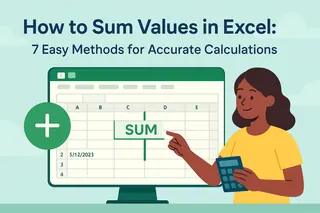Seamos sinceros: todos hemos estado ahí. Mirando una hoja de cálculo llena de números, intentando sumarlos sin olvidar nada. Ya sea que estés rastreando gastos, analizando ventas o simplemente tratando de entender tus datos, saber cómo sumar columnas rápidamente cambia las reglas del juego.
Aquí la buena noticia: Google Sheets lo hace muy fácil una vez que conoces los trucos. ¿Y lo mejor? Herramientas de IA como Excelmatic pueden automatizar todo el proceso. Vamos a profundizar.
El clásico: Función SUM (Tu mejor amigo en hojas de cálculo)
La función SUM es como ese amigo confiable que siempre aparece cuando lo necesitas. Así se usa:
- Haz clic donde quieras que aparezca el total
- Escribe
=SUM(y luego selecciona tu columna (ej. A1:A5) - Presiona Enter - listo, total instantáneo

Consejo: Funciona mejor cuando los números están en una columna continua. ¿Pero qué pasa si están dispersos? No hay problema.
Enfoque flexible: Sumar celdas no adyacentes
¿Tienes números escondidos por toda tu hoja? Así los sumas todos:
=SUM(D1,D3,D5)
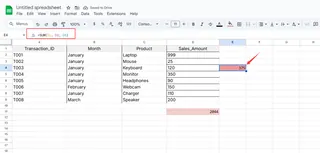
Simplemente lista cada celda que quieras incluir, separadas por comas. Es como crear tu propia búsqueda del tesoro matemática.
Método rápido: AutoSum
¿Con prisa? El botón AutoSum (ese símbolo Σ elegante) es tu nuevo mejor amigo:
- Haz clic donde quieras el total
- Presiona el botón Σ
- Sheets adivina el rango (verifica si es correcto)
- Presiona Enter
Perfecto cuando tienes prisa y trabajas con columnas numéricas obvias.
Nivel avanzado: ArrayFormula para expertos
Cuando necesitas sumar columnas fila por fila (como totalizar cada línea), ArrayFormula es mágico:
=ArrayFormula(A1:A + B1:B)
Crea un total acumulado en una nueva columna. Parece elegante, pero una vez que lo pruebas, te preguntarás cómo viviste sin él.
La forma inteligente: Sumas condicionales con SUMIF/SUMIFS
¿Quieres sumar solo ciertos elementos? Estas funciones son salvavidas:
SUMIF (una condición):
=SUMIF(B:B, "Marketing", A:A)
(Suma la columna A donde la columna B dice "Marketing")SUMIFS (múltiples condiciones):
=SUMIFS(A:A, B:B, "Marketing", C:C, "Q1")
(Solo números del equipo de Marketing en Q1)
El futuro de las hojas de cálculo: Deja que la IA haga las matemáticas
Aquí es donde se pone interesante. ¿Por qué escribir fórmulas? Con Excelmatic puedes:
- Detectar y sumar columnas automáticamente con IA
- Obtener sugerencias inteligentes para las fórmulas correctas
- Crear totales dinámicos que se actualizan con tus datos
- Generar informes completos con totales en segundos
En lugar de memorizar fórmulas, solo describe lo que necesitas. La IA de Excelmatic entiende solicitudes como "suma todas las ventas por región" o "muestra totales mensuales de gastos" y crea las fórmulas perfectas.
Consejos para sumas más inteligentes
- Nombra tus rangos - Hace que las fórmulas sean más legibles
- Verifica los rangos - Evita omitir celdas o incluir encabezados
- Usa tablas - Tus sumas se expanden automáticamente con nuevos datos
- Prueba la IA primero - Herramientas como Excelmatic encuentran mejores formas de calcular
Conclusión: De matemáticas básicas a magia con IA
Dominar las sumas de columnas en Google Sheets te da un poder serio. Ya sea que uses funciones SUM simples o fórmulas condicionales avanzadas, estas habilidades te ahorrarán horas.
Pero el verdadero secreto: el futuro es el análisis potenciado por IA. ¿Por qué escribir fórmulas cuando la IA puede hacerlo por ti?
Combina estos métodos manuales con herramientas de IA inteligentes y serás imparable en el análisis de datos. Tu futuro yo (y tu jefe) te lo agradecerán.
¿Quieres saltarte las fórmulas? Descubre cómo Excelmatic puede automatizar tus cálculos. Es como tener un asistente de datos que nunca duerme.